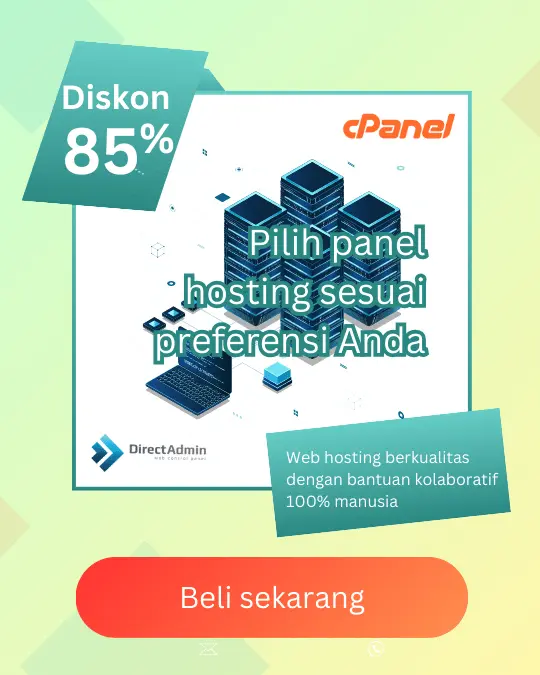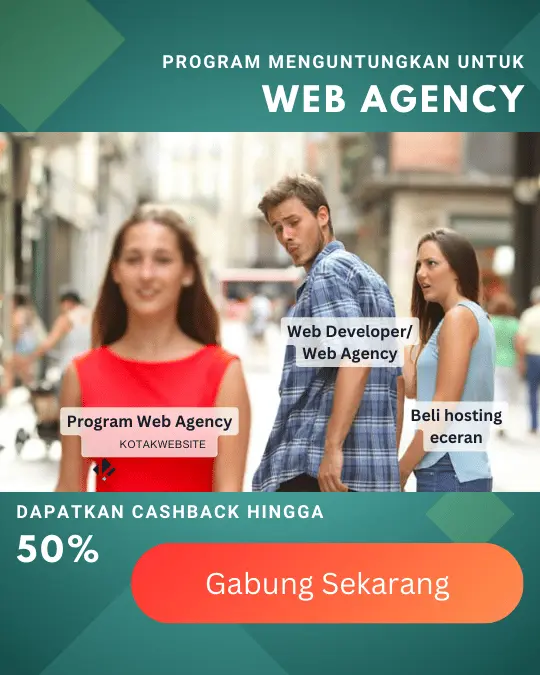Memiliki email bisnis dengan domain sendiri sangatlah penting karena akan meningkatkan kepercayaan klien kita saat berkomunikasi. Salah satu contoh email bisnis profesional adalah [email protected]. Namun, karena kita sudah terbiasa menggunakan gmail maka tentu akan semakin mudah mengelolanya jika kita mengirimkan dan menerima email domain sendiri pada akun gmail kita.
Cara Mengirimkan Email Domain Sendiri di Gmail #
Sebelum kita memulai langkah-langkah cara menggunakan email domain sendiri di email, maka perlu diketahui bahwa cara memerlukan beberapa syarat berikut:
- Memiliki akun hosting dan domain yang sudah aktif di KotakWebsite. Lihat Cara Beli Domain dan Hosting di KotakWebsite
- Memiliki akun email di akun hosting. Lihat cara membuat akun email di KotakWebsite
- Memiliki akun gmail
Setelah tiga (3) persyaratan di atas terpenuhi, maka langkah selanjutnya adalah login di akun gmail Anda dan kemudian pilih menu See all settings
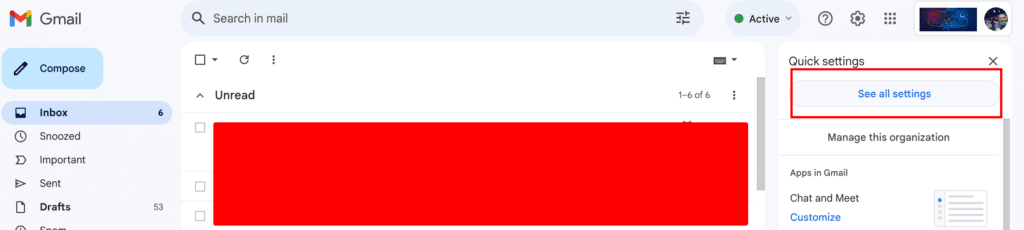
Selanjutnya, silakan pilih menu Accounts -> Add another email address. Masukkan email Anda di menu popup seperti pada gambar berikut
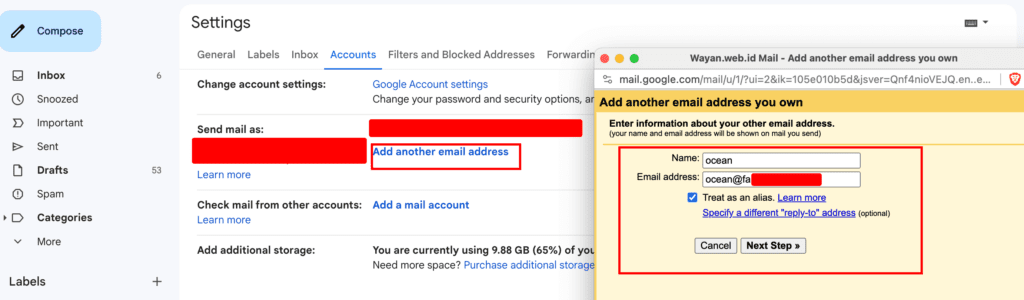
Selanjutnya, Anda akan diminta memasukkan detail SMTP email Anda. Isi SMTP server dengan nama domain Anda, masukkan alamat email dan passwordnya. Untuk port, pastikan memilih port 587 seperti pada gambar berikut
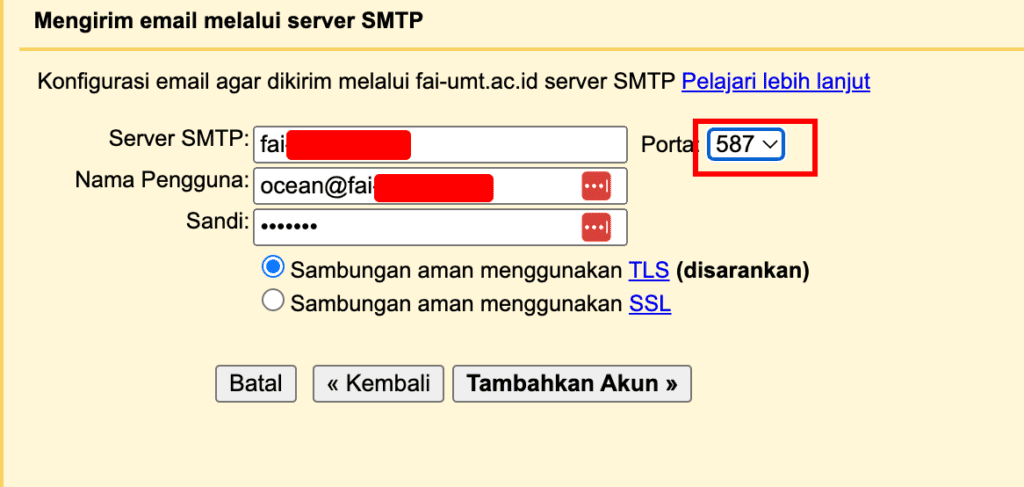
Jika berhasil, maka Anda akan melihat informasi email telah berhasil ditambahkan seperti berikut.
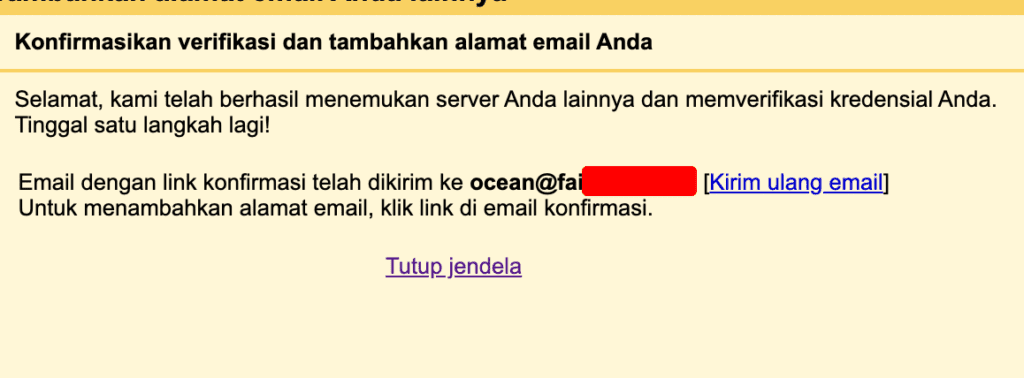
Seperti yang dijelaskan dipesan di atas bahwa kita perlu klik link verifikasi yang dikirimkan oleh gmail ke email domain sendiri kita. Cek akun email domain sendiri dan kemudian klik link verifikasi yang dikirimkan seperti gambar berikut
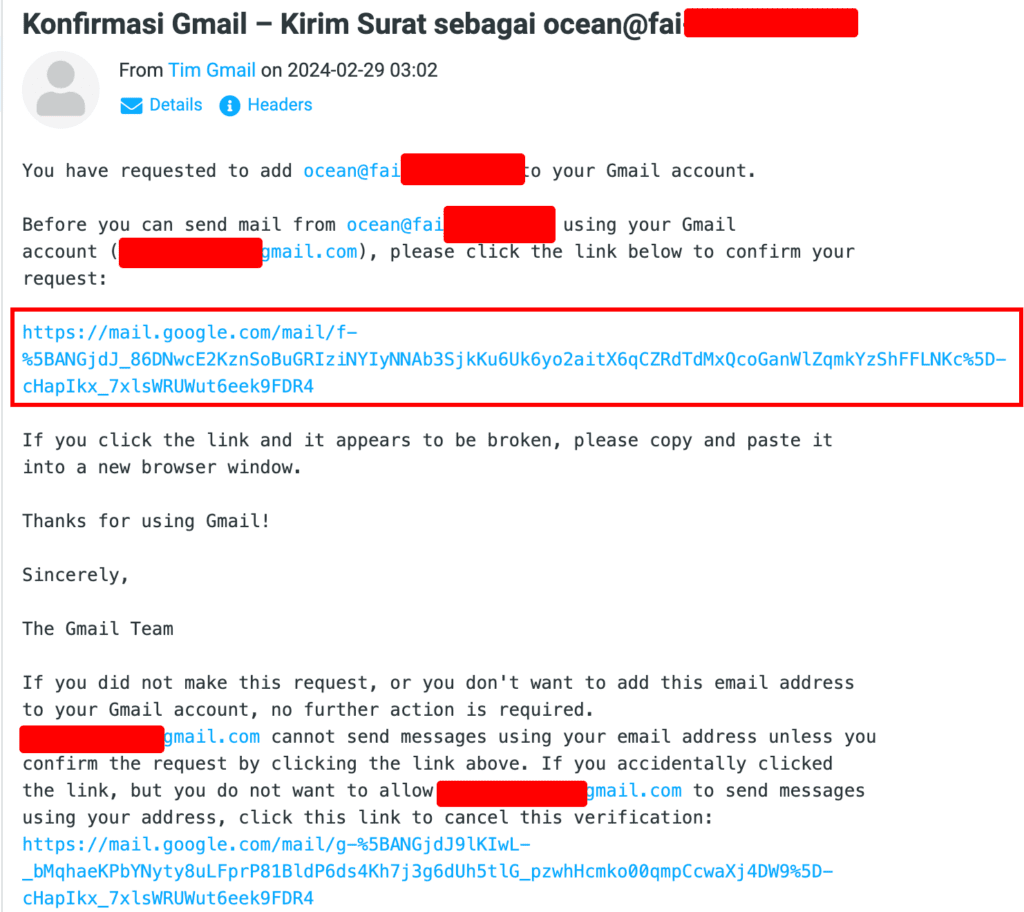

Selesai. Email telah berhasil ditambahkan dan Anda bisa mengirimkan email melalui gmail dengan domain sendiri dengan cara memilih pengirimnya saat akan mengirimkan email seperti gambar berikut
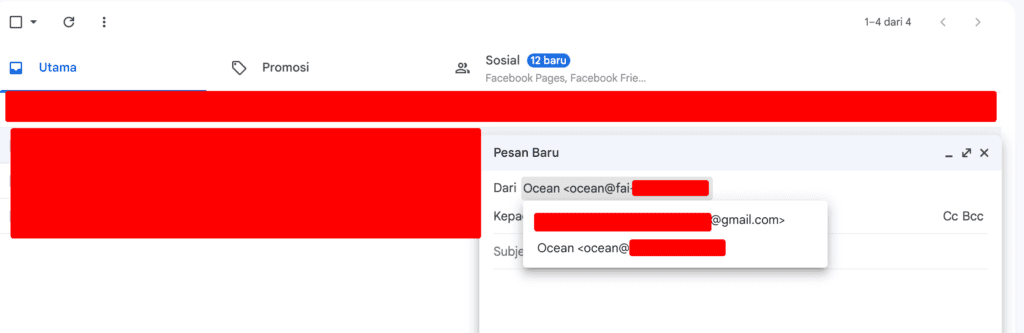
Cara Menerima Email Domain Sendiri di Gmail #
Selain mengirimkan, kita juga dapat membaca semua email yang masuk pada akun email domain sendiri kita. Untuk dapat melakukannya, maka kita perlu menghubungkannya ke akun gmail.
Dari menu sebelumnya, See all settings -> Accounts -> Periksa email dari akun lain , pilih Tambah akun email seperti gambar berikut
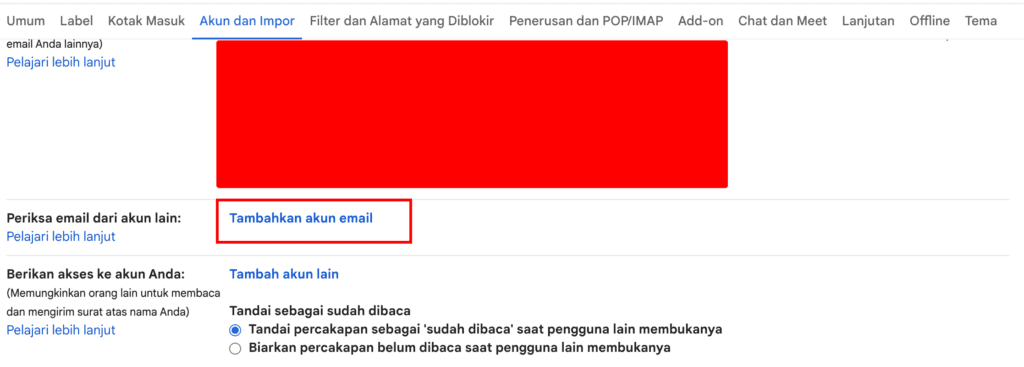
Selanjutnya, akan muncul popup dan masukkan akun email Anda seperti gambar berikut
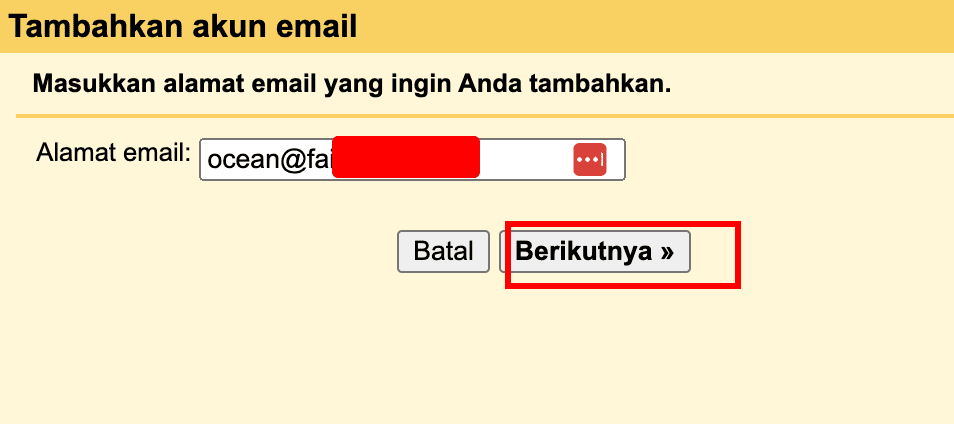
Selanjutnya, pilih Impor email dari akun saya yang lain (POP3) seperti gambar berikut
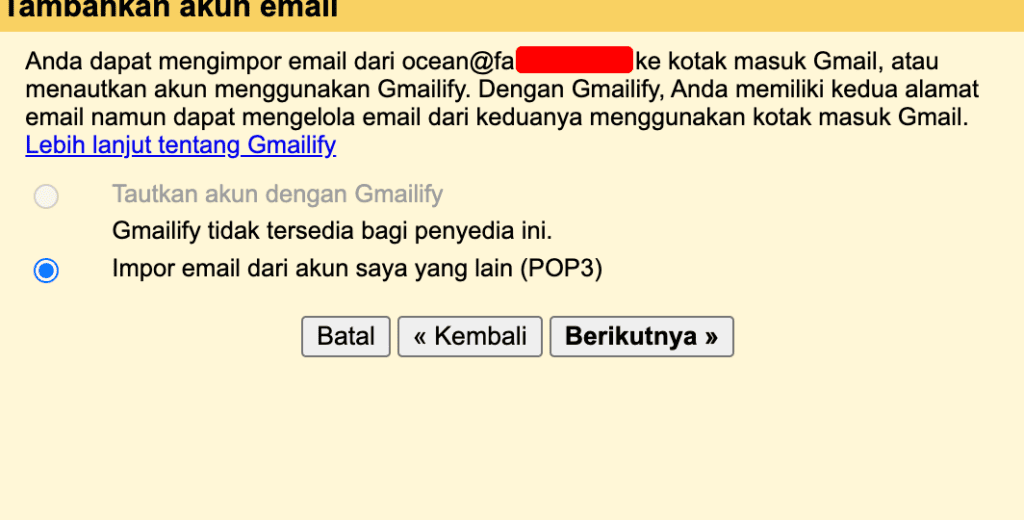
Selanjutnya, kita akan diminta untuk memasukkan detail pop3 akun email. Masukkan detail berikut:
Nama pengguna: masukkan alamat email domain sendiri kita
Sandi: masukkan password email domain sendiri kita
Server POP: masukkan domain utama kita
Port 110

Langkah terakhir, cek inbox akun gmail Anda untuk meng-konfirmasi penambahan akun emailnya. Klik link konfirmasi yang di inbox akun gmail Anda seperti gambar berikut


Selesai, email telah berhasil ditambahkan untuk dicek di akun gmail Anda seperti berikut

Dan setiap ada email masuk di akun email domain sendiri maka akan secara otomatis masuk ke akun gmail Anda seperti berikut.
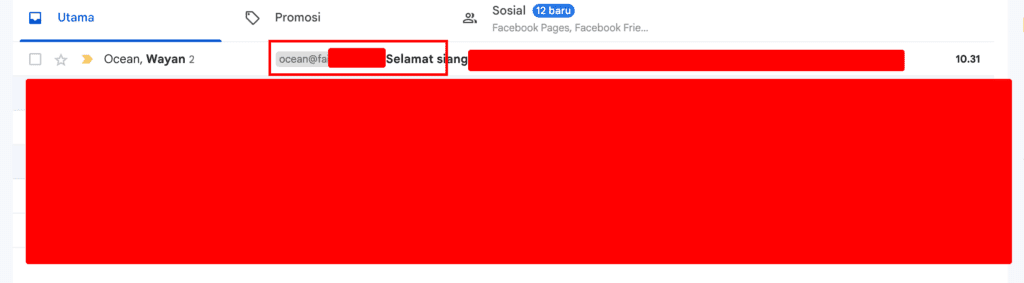
Selesai, kami harap panduan Cara Menggunakan Email Domain Sendiri di Gmail dapat memberikan manfaat dimana Anda akan semakin mudah menerima dan mengirimkan email domain sendiri di gmail.